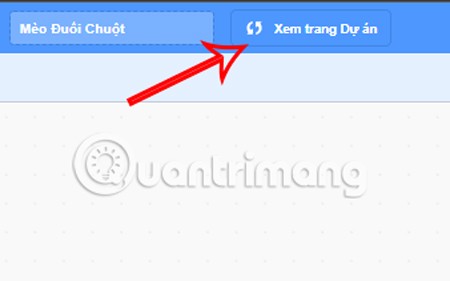Nauczyliśmy się programować gry Apple Catching i Animal Racing w Scratch . Następnie nauczymy się programować grę w Kotka i Myszkę.
Spis treści
Jak zaprogramować grę Kot i Mysz
Już sama nazwa „Kot i Mysz” pozwala zorientować się w strukturze tej gry. Zacznijmy więc programować tę grę.
Krok 1: Wybierz tapetę do gry
Aby gra była ciekawa, pierwszą rzeczą jaką należy zrobić jest wybranie tła. Możesz wybrać scenę z kotem o mysim ogonie w pomieszczeniu, na zewnątrz, na plaży... klikając Wybierz tło w prawym dolnym rogu.
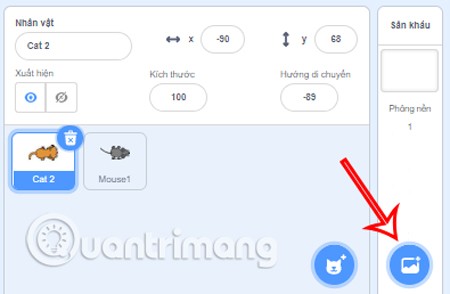
Krok 2: Skonfiguruj postać do gry
To gra w kotka i myszkę, więc oczywiście będziemy potrzebować dwóch postaci – Kotka i Myszki. Przejdź do zakładki Dodaj postać w ramce postaci , aby wybrać dwie postacie kota i myszy według własnych preferencji.
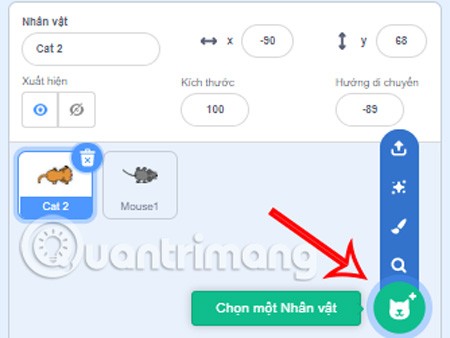
Nie zapomnij usunąć domyślnej postaci, jeśli nie chcesz jej używać, klikając na ikonę kosza obok postaci.
Krok 3: Programowanie postaci Kota
Musimy sprawić, by kot poruszał się elastycznie pod naszą kontrolą, dzięki czemu szybko złapie mysz. Kroki programowania dla kota będą następujące:
- Przeciągnij kod po kliknięciu zielonej flagi sekcji Wydarzenie do sekcji programowania.
- Wybierz Kod ciągły w sekcji Kontrola.
- Dodaj Przejdź do sekcji Ruch wskaźnika myszy .
- Zorientuj się w kierunku obiektu (_) w ruchu. Część (_) wybiera obiekt jako mysz.
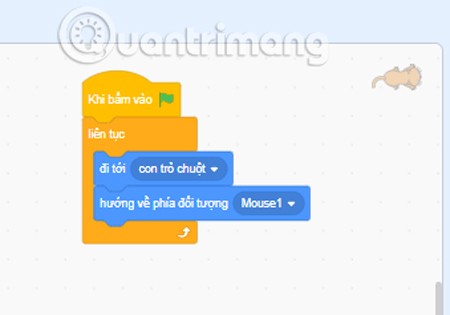
Krok 4: Programowanie postaci myszy
Aby mysz mogła wszędzie biegać i chować się przed kotem, należy ją zaprogramować w następujący sposób:
- Przeciągnij kod po kliknięciu zielonej flagi elementu Zdarzenie do interfejsu programowania.
- Dodaj ciągłość w obszarze Kontrole .
- W sekcji Ruch dodaj opcję Sunięcie przez (_) sekund do losowej lokalizacji. Pole (_) powinno być ustawione na 1 , aby mysz poruszała się z umiarkowaną prędkością.
- Na koniec dodaj opcję Restart, jeśli krawędź została dotknięta, również w sekcji Ruch.
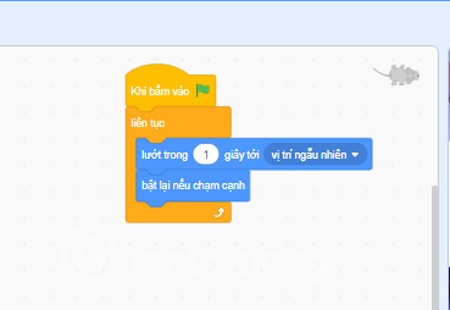
Aby gra była bardziej żywa, możesz dodać dźwięk towarzyszący łapaniu myszy przez kota, programując go w następujący sposób:
- Dodaj kod If (_), a następnie utwórz z niego plik podrzędny kodu Continuous . W (_) dodaj kod Dotykając (_) i wybierz postać kota.
- Wprowadź kod dźwięku początkowego (_) w sekcji Dźwięk . W sekcji (_) możesz ustawić dźwięk, który będzie towarzyszył myszy złapanej przez kota.
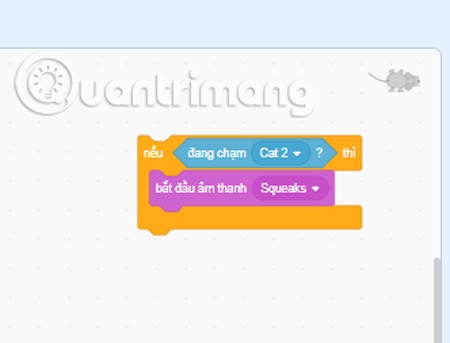
Można też ustawić tak, aby po każdym złapaniu myszy zniknęła i pojawiła się w innym miejscu.
- Przeciągnij ukryty element z listy Pokaż do elementu podrzędnego kodu Jeżeli (_), to.
- Wstaw kod Przejdź do losowej pozycji pod Przesuń w dół.
- Dodaj kod Czekaj (_) sekund w obszarze Sterowanie . W sekcji (_) możesz ustawić liczbę sekund, po których mysz ma się ponownie pojawić w interfejsie gry.
- Na koniec wstaw kod Pokaż w sekcji Wyświetl .
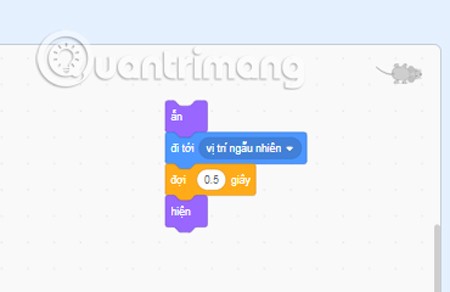
Krok 5: Opublikuj grę „Kot i Mysz”
Po wykonaniu wszystkich powyższych kroków programowanie gry w Kotka i Myszkę zostanie ukończone. Możesz zapoznać się z kodem programowania gry, który przygotowała firma Quantrimang, a następnie go edytować i dodawać według własnego uznania.
 Kod programowania dla myszy
Kod programowania dla myszy
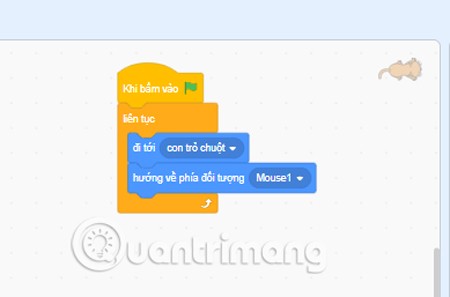 Kod programowania dla kotów
Kod programowania dla kotów
Na koniec pozostaje już tylko opublikowanie gry, którą właśnie zaprogramowałeś. Kliknij opcję Wyświetl stronę projektu na górnym pasku narzędzi, aby zapisać grę i rozpocząć grę.
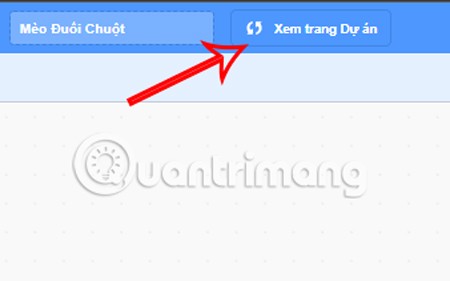
W interfejsie, do którego właśnie zostałeś przekierowany, kliknij przycisk z zieloną flagą, aby rozpocząć testowanie gry, którą właśnie zaprogramowałeś. 
Powyżej znajduje się kompletny, szczegółowy przewodnik dotyczący programowania gry Kot i Mysz w Scratch, który Quantrimang chce Ci przedstawić. Powodzenia w programowaniu i graniu w tę grę.

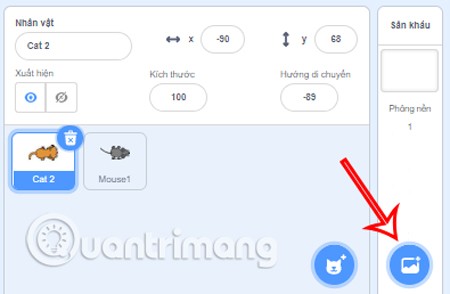
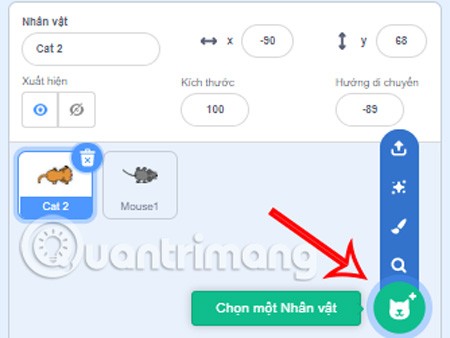
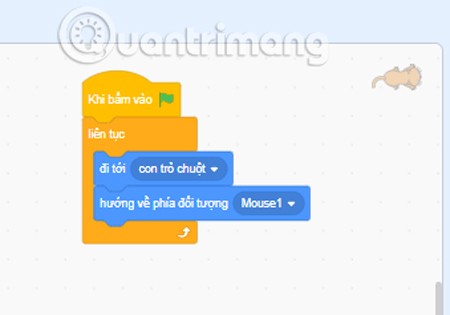
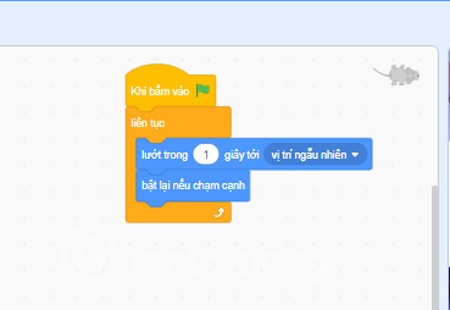
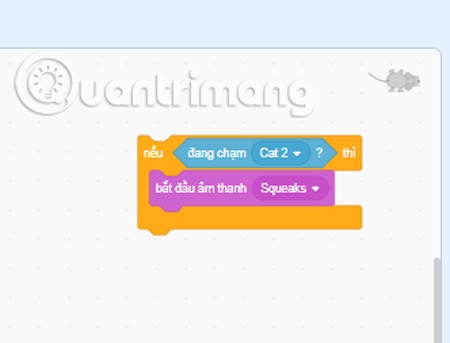
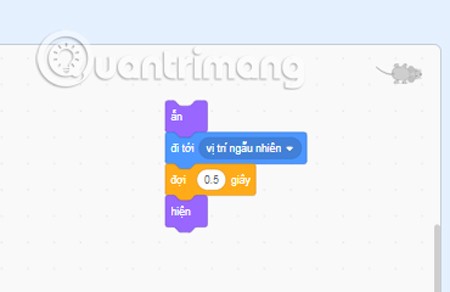
 Kod programowania dla myszy
Kod programowania dla myszy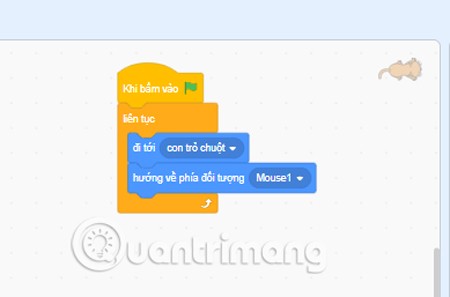 Kod programowania dla kotów
Kod programowania dla kotów